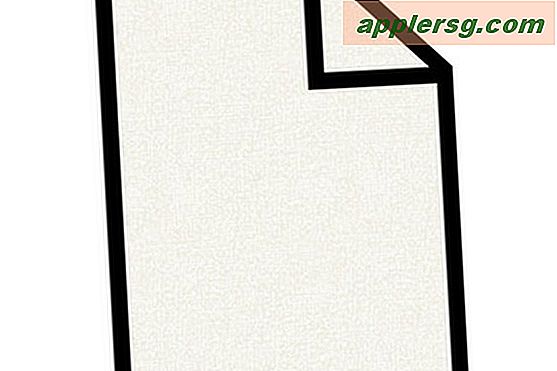Cara Ketik Merek Dagang, Hak Cipta, Simbol di iPhone dan iPad
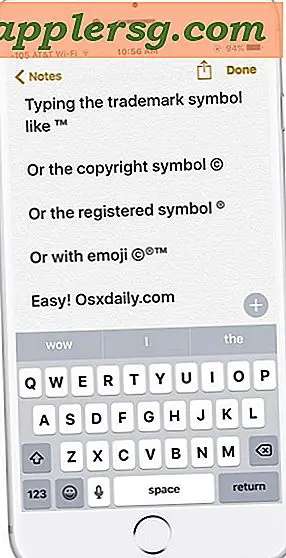
Jika Anda menemukan diri Anda perlu mengetikkan simbol merek dagang, simbol hak cipta, atau simbol terdaftar di iPhone atau iPad, Anda dapat melakukannya dengan mudah menggunakan salah satu dari dua metode di bawah ini.
Trik pertama untuk mengetik simbol merek dagang "™", simbol yang terdaftar, "®", atau simbol hak cipta "©" akan memanfaatkan bar saran QuickType pada keyboard iOS, dan trik kedua menggunakan keyboard Emoji untuk mengetik yang sama simbol karakter khusus.
Mengetik Merek Dagang, Hak Cipta, Simbol di iOS dengan QuickType
Cara termudah untuk mengetikkan merek dagang, hak cipta, dan simbol lain di iOS adalah menggunakan batang QuickType di bagian atas keyboard pada iPhone atau iPad. Jika Anda belum melakukannya, pastikan Anda menampilkan bilah QuickType di Keyboard iOS untuk menggunakan trik ini:
- Buka aplikasi di mana Anda ingin mengetik simbol merek dagang, simbol hak cipta, atau simbol terdaftar (catatan, Mail, Pesan, dll)
- Ketik singkatan berikut untuk memicu keyboard QuickType untuk menawarkan pengganti simbol:
- Untuk merek dagang, ketik: TM
- Untuk simbol terdaftar, ketik (R)
- Untuk lambang Hak Cipta, ketik ©
- Ketuk simbol yang sesuai di QuickType bar untuk mengetikkan simbol yang ditawarkan


Metode QuickType mungkin paling mudah untuk beberapa pengguna, tetapi jika Anda tidak menggunakan QuickType bar atau Anda memiliki versi iOS yang tidak mendukungnya, Anda juga dapat menggunakan keyboard emoji di iOS untuk mengetikkan simbol karakter khusus yang sama.
Mengetik Merek Dagang, Simbol Hak Cipta di iPhone dan iPad dengan Emoji
Pilihan lain untuk mengetikkan berbagai hak cipta, merek dagang, dan simbol terdaftar adalah dengan menggunakan keyboard Emoji, ya keyboard Emoji yang sama dengan semua wajah konyol. Pertama Anda harus mengaktifkan keyboard Emoji di iPhone atau iPad jika Anda belum melakukannya, sisanya mudah:
- Buka aplikasi tempat Anda ingin mengetikkan merek dagang, simbol hak cipta
- Ketuk tombol wajah smiley untuk mengakses keyboard Emoji
- Geser melalui opsi Emoji sampai Anda mencapai bagian 'Simbol' di mana Anda akan menemukan simbol merek dagang "™", simbol terdaftar, "®", atau simbol hak cipta "©"

Jangan khawatir, mengetuk salah satu merek dagang atau simbol emoji hak cipta akan menampilkan simbol dalam teks, bukan sebagai emoji.
Opsi 3 untuk mengetik simbol merek dagang "™", simbol terdaftar, "®", atau simbol hak cipta "©": Salin & Tempel
Opsi ketiga adalah menggunakan fungsi Salin & Tempel iOS untuk menyalin simbol dan kemudian menempelkannya ke lokasi di mana Anda ingin mengetiknya, meskipun itu benar-benar tidak diperlukan jika Anda menggunakan metode koreksi otomatis atau keyboard emoji metode.
Tahu cara lain untuk mengetik berbagai simbol yang berguna di iPhone atau iPad? Memiliki metode yang lebih baik? Beri tahu kami di komentar di bawah ini.